【スクフェス2】ライブのおすすめ設定
スクフェス2のおすすめのライブ設定を掲載しています。画面背景を黒くする方法やノーツが見やすくなる設定、オプション変更でできることなどをまとめているのでぜひご覧ください。

目次 (ライブのおすすめ設定)
ライブのおすすめ設定
ライブ動画の明るさを0にして背景を黒くする
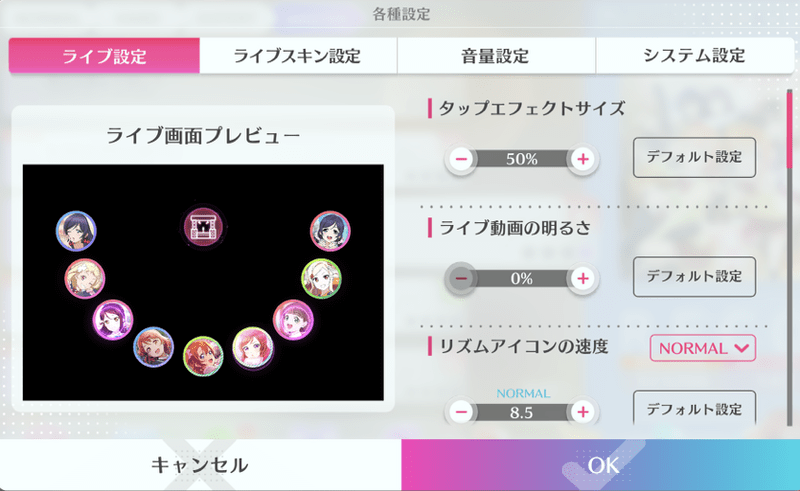
ライブ動画の明るさを「0」に設定すると背景のライブ画面が表示されなくなるため、それぞれのノーツが見やすくなるのでフルコンボを狙う際におすすめです。
ライブ動画の画面を入れていると長押しのノーツが見辛くなってしまうので、ライブ動画を楽しみたい時以外は背景を黒くしてプレイするのが良いでしょう。
リズムアイコンの速度は8以上が見やすい
 速度1 | 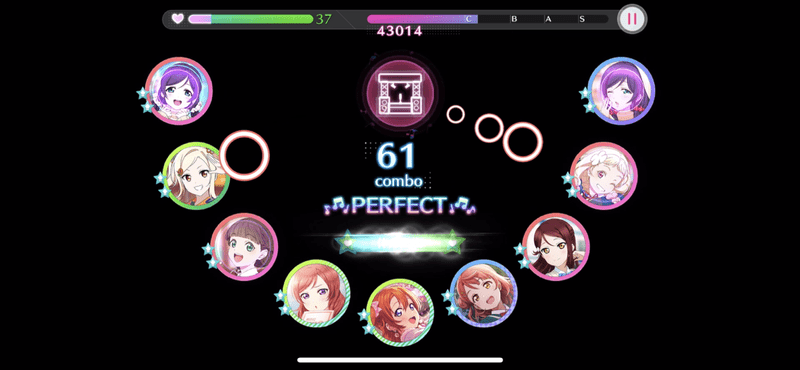 速度8.5 |
リズムアイコンの速度は遅くするとノーツが詰まって見えてしまい、連続するノーツが見えにくくなってしまいます。
そのため基本的には速度を8以上を目安にして、自身が押しやすく、見やすい速度に微調整をするのがおすすめです。
長押しノーツは濃いめがおすすめ
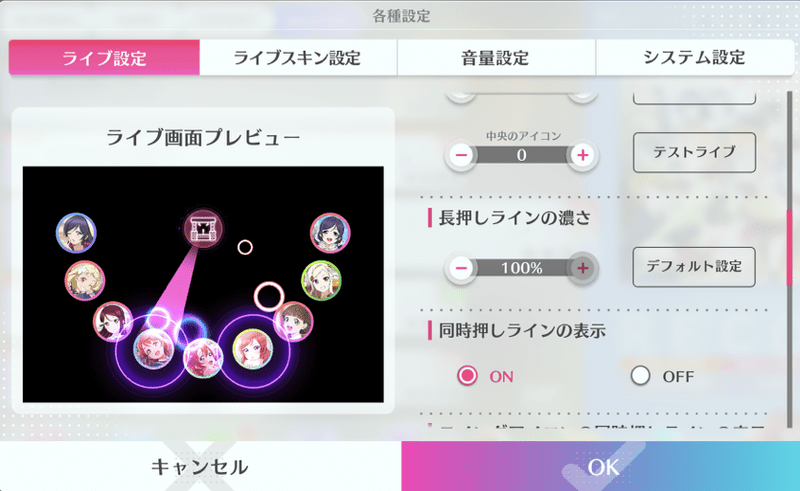
長押しノーツの濃さは好みの部分ではありますが、濃いめにしておいた方が長押しを終える部分の判断がしやすいので、色を濃いめにしておくのがおすすめです。
ボイス音量は低めに設定しておく

ボイス音量を上げておくと、スキル使用時に音声が入ってしまい音楽が聞こえにくくなってリズムを崩すことがあるので低めに設定しておくのがおすすめです。
設定変更のやり方
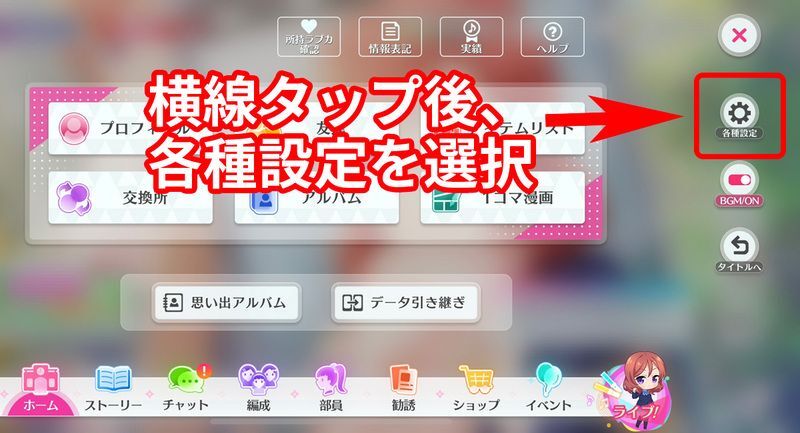
設定変更を行う際は横線ボタンをタップした後、画面右に表示される「各種設定」をタップすると設定画面を開けます。
オプションで変更できること
ライブ設定
ライブ設定ではゲームプレイ時の画面に関する調整を主に行うことが可能です。判定調整や特技のカットインを入れるかどうかなどもライブ設定で変更可能です。
ライブスキン設定
ライブスキンでは楽曲プレイ中に使用するノーツのスキン(見た目)を変更することができます。タップ音なども変更できるので、自分の好みで設定を変更しましょう。
音量設定
音量設定ではライブ時の音量と通常時の音量設定を行うことが可能です。大きすぎるとイヤホンをした際に耳を傷める可能性があるので、少し小さめにしておくのが良いでしょう。
システム設定
システム設定では体力回復の通知やガチャの時の演出を変更することが可能です。ここは自分の好みで調整を行って問題はありません。






































